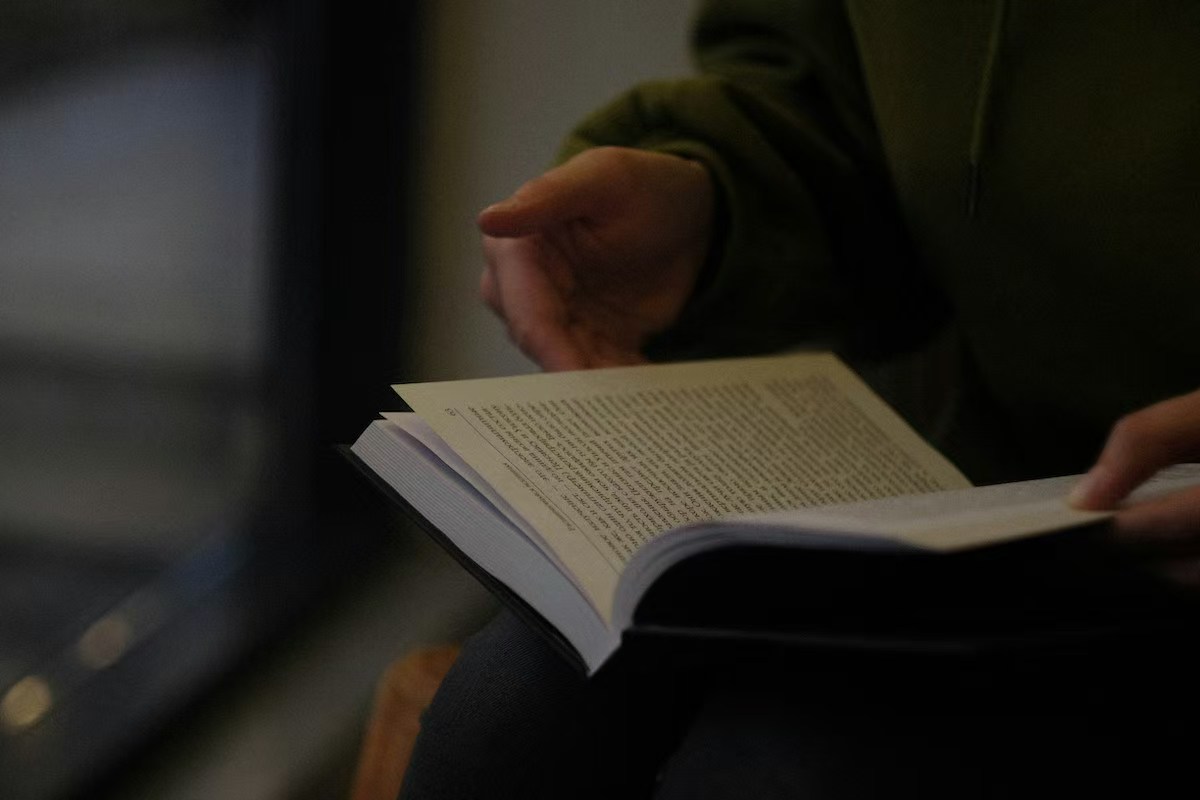安装前提
更新软件包索引确保获取最新版本:
安装必要的工具:curl、git:
1
| sudo apt install -y curl git
|
安装 Node.js 和 npm
安装nvm
推荐使用 nvm(Node 版本管理工具),避免直接通过apt安装旧版:
1
| curl -o- https://raw.githubusercontent.com/nvm-sh/nvm/v0.39.7/install.sh | bash
|
注意:若遇到网络问题,可尝试更换网络环境或使用镜像源
重新加载.bashrc文件
验证安装
安装 npm和Node.js(以 LTS 版本为例)
验证安装
配置 npm 镜像源(可选,国内用户推荐)
1
| npm config set registry https://registry.npmmirror.com
|
安装官方命令行工具 Vue CLI
全局安装 Vue CLI
1
| npm install -g @vue/cli
|
验证安装
创建并运行 Vue 项目
创建新项目
使用 Vue CLI 创建项目,按提示选择配置,默认配置(Vue 3 + Babel + ESLint)或手动选择特性(如 Router、Vuex、TypeScript)
进入项目并启动开发服务器
1
2
| cd my-vue-app
npm run serve
|
开发服务器默认运行在 http://localhost:8080
注意:若遇到端口冲突可以在vue.config.js文件中调整端口号
示例如下:
1
2
3
4
5
| module.exports = {
devServer: {
port: 8081 // 更换为可用端口
}
}
|
声明与注意事项
截至本文发布日期,上述安装方案在 Ubuntu 24.04.1 LTS 环境中实测验证有效。若后续因以下可能的原因导致操作失效:
- 镜像源服务器临时故障(建议更换其他镜像源)
建议通过以下途径自行解决: